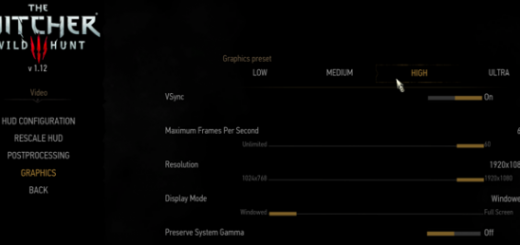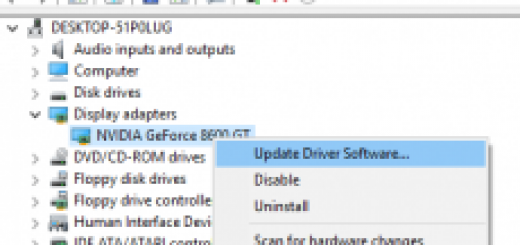چگونه کنترل پلیاستیشن ۴ را به پیسی متصل کنیم؟

امروز ما یک آموزش در مورد اتصال کنترل ایکسباکس وان به پیسی برای شما آماده کرده بودیم و حالا به سراغ کنترل پلیاستیشن ۴ رفتهایم.
همانطور که در مطلب قبلی نیز اشاره کردیم، موس و کیبورد برای بسیاری از پیسیبازان مناسب است ولی عناوینی هستند که برای تجربه آنها به یک کنترل نیاز خواهید داشت. در این میان کنترل پلیاستیشن ۴ میتواند انتخاب مناسبی برای شما باشد و حتی میتوانید از پد لمسی آن نیز به نوعی به عنوان موس استفاده کنید. تنها نکته منفی این است که از جک صدای دوال شاک ۴ بر روی پیسی پشتیبانی نمیشود و باید هدفون خود را مستقیما به پیسی متصل کنید.
برای برقراری این اتصال اکنون فقط به یک کابل USB نیاز خواهید داشت و دیگر مجبور نیستید به سراغ نرمافزارهای جانبی بروید. همچنین توانایی برقراری اتصال با بلوتوث را هم دارید و اگر پیسی شما همانند لپ تاپها از این ویژگی را ندارد، میتوانید یک آداپتور بیسیم که سونی طراحی کرده است خریداری کنید و یا حتی با تهیه یک دستگاه بلوتوث که از نسخه ۲ به بالاتر را پشتیبانی کند، مشکلی نخواهید داشت.
روش استفاده از کنترل پلیاستیشن ۴ در استیم
استیم یک پلتفرم بسیار محبوب برای پیسیبازان محسوب میشود و یک به روزرسانی منتشر کرده است که شما اجازه میدهد که از دوال شاک ۴ در هنگام بازی کردن با استیم استفاده کنید. البته این پشتیبانی هنوز در مرحله بتا قرار دارد ولی اسفاده از کنترل پلیاستیشن ۴ را آسان میکند. برای انجام این کار تنها لازم است که استیم خود را به روزرسانی کنید و سپس از طریق کابل یا بلوتوث دوال شاک ۴ را به پیسی وصل کنید و از بازی کردن با آن لذت ببرید.
اگر مایل به استفاده از این کنترل در استیم نیستید، ما روش دیگری برای شما قرار دادهایم.
روش استفاده از کنترل پلیاستیشن ۴ در ویندوز
۱_ دانلود برنامه DS4Windows
با اینکه اتصال دوال شاک ۴ به پیسی کار بسیار آسانی است، ولی بدون دردسر نیز نیست و شما برای اینکار لازم به دانلود یک برنامه جانبی دارید. این برنامه DS4Windows نام دارد برقراری اتصال را بسیار آسانتر میکند. در واقع این برنامه سیستم شما را گول میزند و دوال شاک ۴ را به عنوان کنترل ایکسباکس ۳۶۰ که ویندوز از آن پشتیبانی میکند، به پیسی معرفی میکند. شما میتوانید این نرمافزار را از این لینک دانلود کنید.
۲_ نصب برنامه DS4Windows
برای برقراری اتصال لازم است که دکمه PS و Share را به مدت سه ثانیه فشار دهید تا کنترل روشن شود. سپس از تنظیمات بلوتوث خود بر روی پیسی را باز کنید و از آنجا «Wireless Controller» را انتخاب کنید. شاید از شما برای همسانسازی رمز بخواهد و تنها لازم است «۰۰۰۰» را وارد کنید. به این روش کنترل شما به پیسی متصل خواهد شد و بدون هیچ مشکلی میتوانید از بازی کردن با آن لذت ببرید.